没想到手机还有扫描功能纸质表格一键电子化
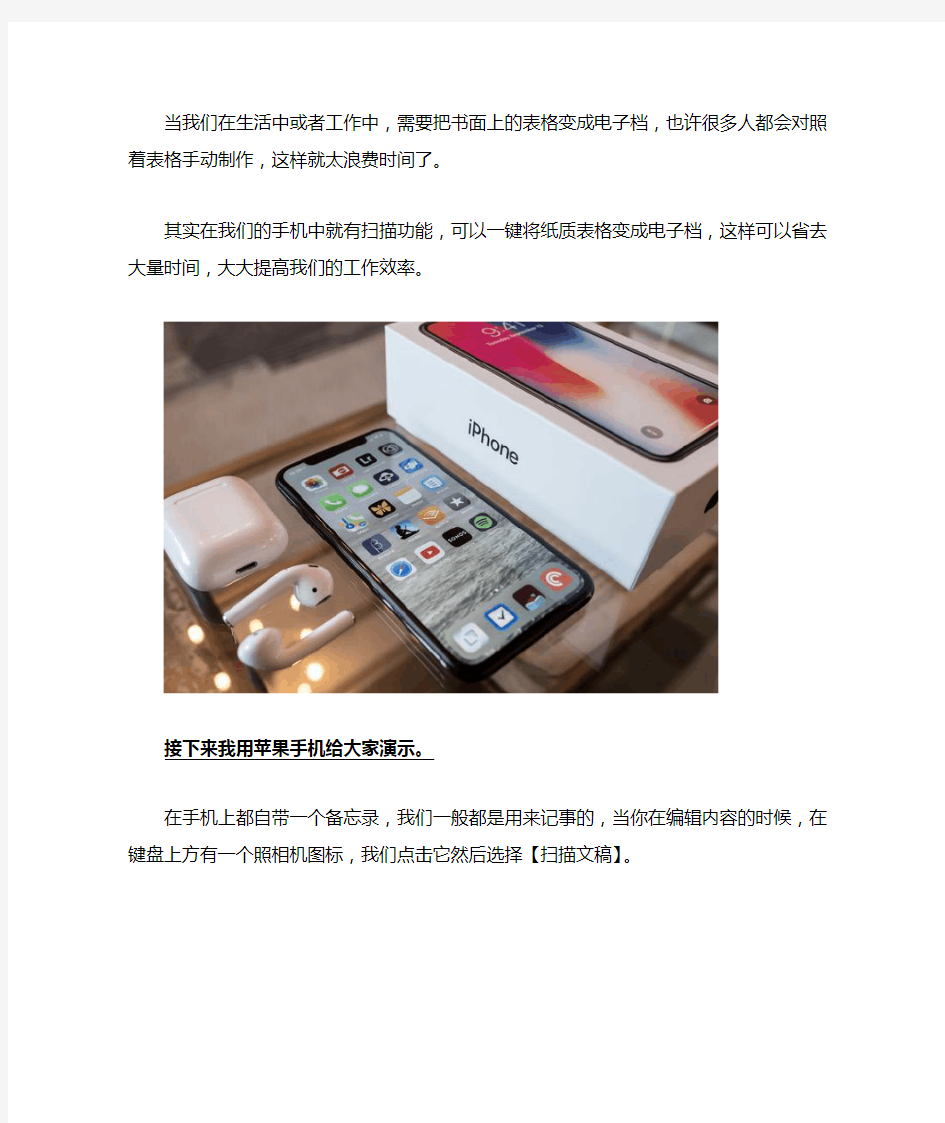
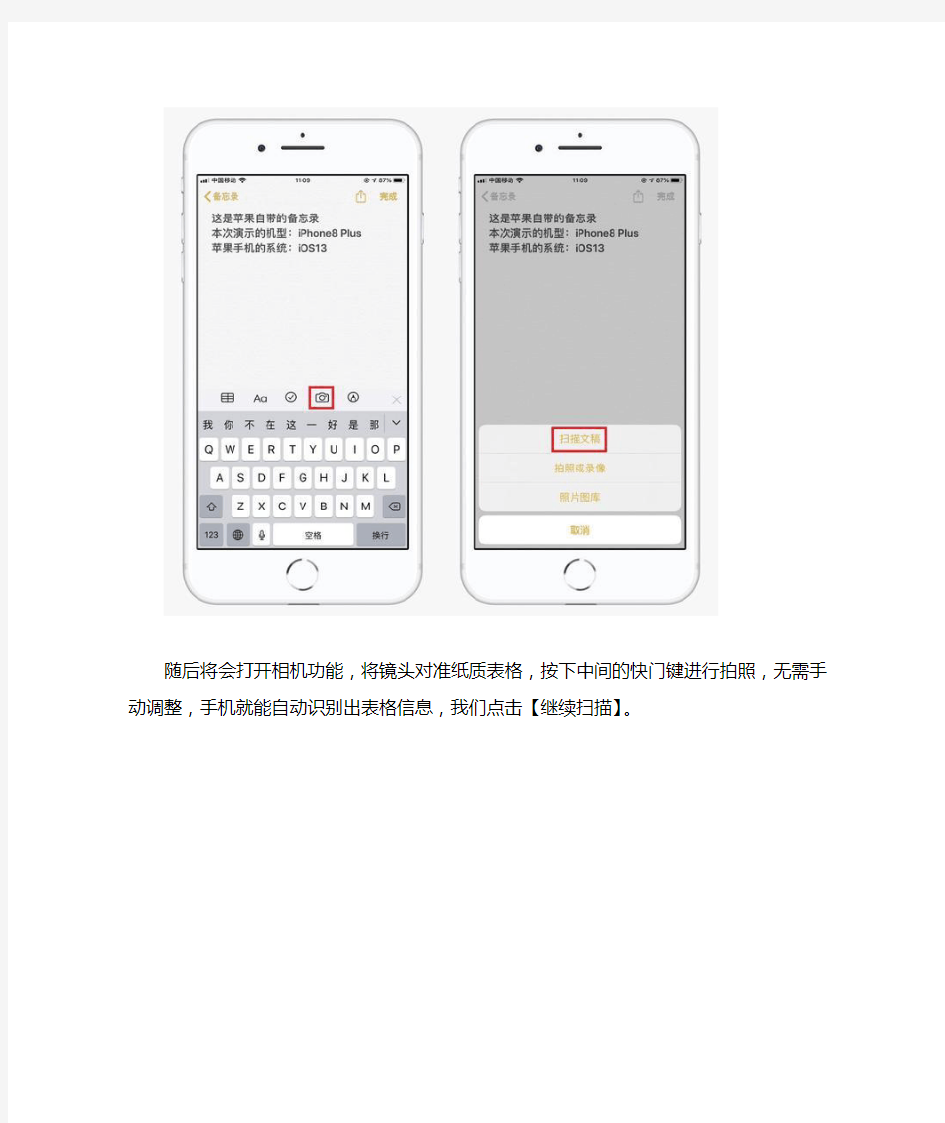
当我们在生活中或者工作中,需要把书面上的表格变成电子档,也许很多人都会对照着表格手动制作,这样就太浪费时间了。
其实在我们的手机中就有扫描功能,可以一键将纸质表格变成电子档,这样可以省去大量时间,大大提高我们的工作效率。
接下来我用苹果手机给大家演示。
在手机上都自带一个备忘录,我们一般都是用来记事的,当你在编辑内容的时候,在键盘上方有一个照相机图标,我们点击它然后选择【扫描文稿】。
随后将会打开相机功能,将镜头对准纸质表格,按下中间的快门键进行拍照,无需手动调整,手机就能自动识别出表格信息,我们点击【继续扫描】。
接着可以看到,这张表格出现在左下角,点击它还可以裁剪、旋转,以及选择不同的滤镜效果,当然是选择【彩色】最佳了,最后点击【储存】按钮。
好啦,纸质表格就变成电子档了,大家不要认为这只是图片,其实已经成为PDF 文件了,点击右上角的分享按钮,可以发送出去,也可以选择【打印】。
如果你用的不是苹果手机,那么能不能将纸质表格电子化呢?其实你只要准备一个迅捷文字识别工具,一切问题都解决了。
不管是苹果还是安卓,进入手机的应用商店,就能很容易找到这款识别工具,我们先将它装在手机上,然后点击进入工具中。
能够看到这上面有多种识别功能,我们点击【图片转PDF】,然后选择【拍照】,同样将相机对准纸质表格,并按下拍照按钮。
这里也是支持自动识别表格的,无需手动框选大小,接着点击【保存】按钮,这张图片就添加上去了,最后点击【导出PDF】。
稍等几秒,纸质表格就变成PDF电子档了,点击分享按钮,也是可以发送和打印的,连接打印机后,就可以将表格打印出来啦。
没想到手机中的扫描功能,一键将纸质表格电子化,看完赶紧去试试吧。
今天才知道华为手机自带免费通话功能
现在大家都基本使用微信电话跟亲朋好友沟通,运营商每个月送的免费通话时长都用不完。但是你知道吗?华为手机自带免费通话功能,而且还比微信电话更加清晰稳定,新老机型都支持哦! 一、免费通话功能是什么? 免费通话功能是EMUI10新增的畅连通话,它可以突破设备互通壁垒,让通话不再局限于手机之间。 并且支持1080高清视频视频通话,比微信电话更清晰,更稳定,通话也不消耗话费,只需一些流量就可以。 二、支持哪些机型?
畅连通话一开始只有EMUI10系统才有,后来下放到EMUI9.1系统,也就是只要你的华为手机升级到EMUI9.1及以上系统就有畅连通话,不过只限华为设备哦。 三、如何使用? 首先打开拨号,在右下角有个【畅连通话】,进入后点击【立即开启】,然后根据提示登录华为账号。 设置好后就可以看到哪些通讯录好友开通畅连通话功能,点击右边的视频或电话的图标,就可以拨打电话给他们。
畅连通话还支持一键美颜功能,再也不担心出现微信视频中的大黑脸了。最有趣的是更换背景,比如需要视频会议时,你所在的地方比较脏乱差,可以使用这功能一键更换背景。
四、通话录音 如果电话会议的内容比较重要,大家都会将通话录音记录下来,然后再将其整理成文字。这样既避免了遗漏重要内容,又认真听讲了会议内容。 不过手动整理的话是比较麻烦的,我们可以使用【录音转文字助手】,一键就能将录音转为文字。
操作方法 首先打开桌面上的这款工具,然后选择主界面的【导入外部音频】,接着在文件库中点击需要识别的录音文件,之后音频就会被实时转为文字了。
以上就是笔者分享的内容了,华为手机的这个免费通话功能大家都试过了吗?
[通用] 教你如何玩转华为手机的DLNA功能【转】
DLNA功能【转】[复制链接] 首先介绍一下什么是DLNA,DLNA的全称是DIGITAL LIVING NETWORK ALLIANCE,其宗旨是Enjoy your music, photos and videos, anywhere anytime,DLNA(Digital Living Network Alliance) 由索尼、英特尔、微软等发起成立、旨在解决个人PC,消费电器,移动设备在内的无线网络和有线网络的互联互通,使得数字媒体和内容服务的无限制的共享和增长成为可能,目前成员公司已达280多家。 (通俗的举个例子:我坐在马桶上点我手机里的歌曲,客厅里电脑的音箱立刻播放了我手机里的音乐,下一首快进暂停都可以手机控制,或者你拍了一段高清的视频,用手机那小小的屏幕实在是没有阖家观赏的效果,不怕,我从容的选择电脑播放,在手机里点到视频,家里23寸的显示器立刻流畅的播放刚刚拍下的热腾腾的高清视频。而且在手机也可以浏览电脑里的图片音乐和视频) DLNA无线直连实现条件: 1:wifi,家里必须有无线网络覆盖 2:可以无线上网的电脑 3:电脑的系统最好为win7 注意:此教程适应于所有支持DLNA的手机和设备,和手机的操作系统也没多大关系,电脑上的设置是相同的,手机上用不同的软件而已。此教程测试环境为Windows7,其他系统未验证。 教程步骤如下: 1.打开Windows服务中的“SSDP Discovery”和“Windows MediaPlayer Network Sharing Service”两个服务; 本帖隐藏的内容 2.在“控制面板\所有控制面板项\网络和共享中心”中将当前电脑的无线网络类型设置为“家庭网络”,手机也连接到这个无线网络; 3.在“控制面板\所有控制面板项\网络和共享中心”中,点击“选择家庭组和共享选项”,如果你想在手机上播放电脑上的图片、视频、音乐等,需选中“将我的图片、音乐和视频输出到我的家庭网络上的所有设备”。然后点击“选择媒体流选项”,启用媒体流,出现“为计算机和设备选择媒体流选项”时,默认全部允许即可。点击确定。这些步骤不一定顺序全对,反正你注意要开这些选项就对了。 此时,启动Desire HD的Wifi,打开“媒体库”,点击底部的4个标签卡的最后一个,应该可以看到连接的媒体中出现了电脑上的媒体库。这些媒体库左边是一个“Windows MediaPlayer”的图标,右侧会显示计算机名和计算机上的用户名。点击不同的用户可以浏览这个用户共享的媒体。 4.最后一点是如何把Desire HD的视频、图片、音乐往电脑上显示。首先在电脑上启动“Windows MediaPlayer”(一般在开始菜单的附件里面),在媒体库的菜单上有“媒体流”菜单,勾选“允许远程控制我的播放器”和“自动允许设备播放我的媒体(这一个不勾应该也可以,自己试一下)”,保持Windows
华为手机这几个功能你不开启,简直可惜了!开启了让手机更易用!
华为手机这几个功能你不开启,简直可惜了!开启了让手机 更易用! 华为手机自带很多非常人性化的功能,下面介绍几个非常有用的小功能,建议你打开。这样让手机更易用!一、看图片、视频、打游戏时让烦人的屏幕底部虚拟按键'消失'!文字教程:打开【设置】——【智能辅助】——【导航栏】——【导航栏可隐藏】——【打开】。这样就可以隐藏屏幕底部的虚拟按键了,需要时从底部往上滑就可调出。另外,建议屏幕较大的机型打开有下拉通知栏的那个导航栏,当手摸不到屏幕上方调出通知栏时,点击下方的按键则轻松得多。二、自动接听电话和拨打电话。这个功能比较实用,当有来电时直接从兜里拿到耳边就自动接听了,无需点击或者滑动接听。找到联系人详情界面,拿到耳边即可自动拨打电话。这两个小功能建议打开,很方便。 文字教程:打开【设置】——智能辅助——【手势控制】——【拿到耳边】——建议打开【接听电话和拨打电话】这两项。还有【拿起手机】——【减弱手机铃声】这个功能也不错。三、拒绝骚扰电话、以及熄屏的状态下快呼。(后者)这个功能在你不方便点亮屏幕找联系人时,快速拨打电话。 文字教程:打开【电话页面】右下角那个三横条【设置】
——【在线识别陌生号码】——【打开】;【自动拦截响一声电话】——【打开】。最后,打开——【熄屏快呼】当然,这些功能也可以从设置里的通话设置打开。四、华为手机现在的系统都有分屏功能,长按屏幕底部那个'正方形'键即可快速调出;还有一个小屏模式,手放在中间'圆形'上,往左或右都可快速打开。 好了,以上就是小编给大家分享的关于华为手机的几个小功能,建议大家都打开,比较实用。赶紧get起来吧!可以收藏文章噢,说不定你以后就用得着!动动手指分享给你的朋友吧!
最新整理华为手机的优缺点有哪些
华为手机的优缺点有哪些 华为手机可是一款可以双卡双待的高智能手机,它的操作系统可是安卓o s4.1呢,目前市面上使用这个系统的手机可是少之又少,无论是移动还是联通、电信卡都可以使用这款手机,华为的网络模式有两种,一种是G S M,另外一种就是大名鼎鼎的C D M A2000。这款触屏智能手机带给我们的仅仅如此吗?不,接下来就跟学习啦小编一起来详细了解一下华为手机吧,希望对您有所帮助! 华为手机的优缺点有哪些?华为手机采用的电池是型号为J M1的1230毫安时电池,相比于先前9700/9780的电池变薄,容量也有下降,经过实际使用,9850在开通华为服务正常使用的频率下待机时间一般在1天到1天半左右,不是很理想的续航能力。而就9850而言,集合了更多华为所未曾涉及的领域及特点,这是一个伟大的突破,而配置和系统的提升让其更加有竞争力,如果你现在使用华为,而羡慕着苹果和安卓那些触控手机的话,那么华为手机将是你最好的选择。 优点
1、手机基本功能。 首先作为手机,华为把手机功能做到了极致。华为 信号超好,辐射低,通话声音清楚,在K T V接听电话都没问题。信号强弱可以通过数字显示来查看,这样就更加清楚明了,其中有一项信号强度,用负数表示,负数值越大,表示信号越强,显示范围为-100~-0d b m。 2、再来看智能。 刷系统相当方便,一个数据线、一个P C端的桌面管理器就可以完成刷机。B B没有N记和多记那么脆弱:,一不小心就变砖头。B B是刷不死的。 3、再来看系统资源。 华为y300c的软件数量和a n d r o i d W i n d o w s M o b i l e 苹果O S系统或者S y m b i a n系统比少的不是一点点。但 是你听说过华为中病毒吗?编写华为程序容易,甚至所 有的j a v a软件都可以简单的转换成华为软件。但是危 险的底层程序需要通过手机认证无害才能执行。 4、反应速度。 智能手机和普通手机运行速度没法比这个很好理 解,不过你能相信华为是我用过反应最快的手机之一吗?它是在你按下按键的时候确认操作,而不是抬起的时候,
手机拨号键原来隐藏着这3个超实用功能!
手机拨号键原来隐藏着这3个超实用功能! 功能01丨查询手机IMEI码对于手机IMEI码的重要性,相信不用说大家也都知道了。IMEI其实就是国际移动设备身份码,就像我们的身份证一样,这是手机的身份证,每部手机都有一个全球唯一的身份证号,即IMEI码。它可以鉴别你的手机真伪,若是手机丢了,移动运营商也可以通过IMEI码来为你追踪手机的地理位置,平时运营商还可以通过该码来记录你手机拨打电话、发送短信、上网等行为。一般新手机都会把IMEI码贴在手机背部,但可能很多人开始使用手机后,就把这些都撕掉了,需要的时候发现找不到。怎么办呢?其实很简单,只要在手机拨号界面输入括号内的内容【*#06#】,就会弹出手机IMEI码了。功能02丨自行测试手机各项功能这个主要是针对安卓手机,因为安卓是一个开源系统,对于工程师来说,就可以把很多东西放到工程测试模式里,用户可以自行测试查看手机的网络信息、电池温度、传感器使用情况、相机摄像头使用情况等等。这些,都只要我们进入工程模式就可以查看。那怎么进入呢?其实很简单,在拨号键盘输入一段小代码就可以,不同手机代码略有不同,网上大神也有给出了答案,大家可依次对照看看自己手机品牌,输入相应代码后是否进入了工程模式。进入之后,就可以对手机部分硬件进行检测了。当然,对于完全小白机
友,进入之后建议看看就好,而对于工程模式有了解的机友,则可以自行去做一些基本的测试。但是记住,如果你不是专业人士,最好不要擅自改动里面的东西。在工程模式的硬件检测里,还可以查看手机电池电量显示准不准、GPS定位、WLAN地址、蓝牙地址显示是否正确等等各种检测。如果比较了解的机友,对于新买的手机就可以先自行做一个准确性测试,不过记得最好不要随便修改里面的东西,以免改错参数导致手机无法使用。功能03丨查看别人都拿你手机做了什么经常有同事、朋友时不时的借一下手机,别人问了也不好意思不借,但是又不知道他们借来干嘛。但其实,如果你想知道,方法也不是没有,而且很简单,只要在手机拨号界面输入一些数字符号就可以查看(主要针对安卓用户)。大部分安卓用户输入【*#*#4636#*#*】即可;华为手机请输入【*#*#6130#*#* 】vivo请输入【*#*#4838#*#*】;输入完成后,会弹出测试页面,点击【使用情况统计数据】。进入之后,就可以清楚看到手机最近的使用情况,什么时间打开了哪些应用、使用了多长时间都一目了然。以后想看看别人借你手机都干了些啥,通过这个方法就可以轻松查看,再也不用担心别人借你手机查看个人隐私照片、查看你微信什么的了。
